Wenn beim Versuch, Microsoft 365 zu installieren, ein Fehler mit der Zahlenfolge 30068 angezeigt wird, probieren Sie Folgendes aus, um diesen Fehler zu beheben. Wir haben die am häufigsten verwendeten Lösungen zuerst aufgeführt. Probieren Sie sie deshalb auch in dieser Reihenfolge aus.
Tipp: Bitte hinterlassen Sie einen Kommentar, um uns mitzuteilen, ob eine der angegebenen Lösungen hilfreich war.
1 – Neustarten des Computers und erneutes Installieren von Office
-
Starten Sie den Computer neu.
-
Installieren Sie Microsoft 365 erneut.
Zum erneuten Installieren von Office wählen Sie die Version aus, die Sie installieren möchten, und führen Sie die entsprechenden Schritte aus.
2 – Überprüfen, ob der Dienst deaktiviert ist
-
Drücken Sie die Start-Taste

-
Geben Sie im Fenster "Ausführen" services.msc ein, und klicken Sie auf OK.
-
Scrollen Sie im Fenster "Dienste", und suchen Sie nach dem Dienst Microsoft Office Klick-und-Los.
-
Überprüfen Sie die Spalte "Status". Lautet der Status Deaktiviert, klicken Sie mit der rechten Maustaste darauf, und wählen Sie Eigenschaften aus.
Hinweis: Wenn der Status nicht Deaktiviert lautet, wechseln Sie zum nächsten Abschnitt Office deinstallieren und erneut installieren.
-
Wählen Sie auf der Registerkarte "Allgemein" im Dropdownmenü für den Starttyp Manuell oder Automatisch aus. Klicken Sie auf Übernehmen und dann auf OK.
-
Installieren Sie Office erneut, indem Sie die unter Herunterladen und Installieren oder erneutes Installieren von Office auf einem PC beschriebenen Schritte ausführen.
3 – Deinstallieren und erneutes Installieren von Office
-
Klicken Sie auf die untenstehende Schaltfläche, um das Supporttool für die Office-Deinstallation herunterzuladen und zu installieren.
-
Führen Sie die folgenden Schritte aus, um das Supporttool für die Deinstallation entsprechend Ihrem Browser herunterzuladen.
Tipp: Das Herunterladen und Installieren des Tools kann ein paar Minuten dauern. Nach Abschluss der Installation wird das Fenster zum Deinstallieren von Office-Produkten geöffnet.
Microsoft Edge oder Chrome
-
Klicken Sie in der unteren linken oder oberen rechten Ecke mit der rechten Maustaste auf SetupProd_OffScrub.exe > Öffnen.

Microsoft Edge (älter) oder Internet Explorer
-
Wählen Sie am unteren Rand des Browserfensters die Option Ausführen aus, um SetupProd_OffScrub.exe zu starten.

Firefox
-
Wählen Sie im Popup-Fenster Datei speichern aus und dann aus dem Broswerfester oben rechts den Downloads-Pfeil > SetupProd_OffScrub.exe.
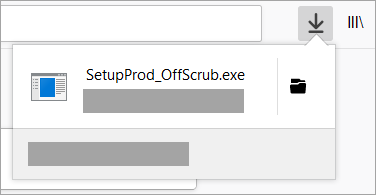
-
-
Wählen Sie die Version, die Sie deinstallieren möchten, und dann "Weiter" aus.
-
Führen Sie die restlichen Bildschirme aus, und starten Sie Ihren Computer neu, wenn Sie dazu aufgefordert werden.
Nach dem Neustart Ihres Computers wird das Tool für die Deinstallation automatisch erneut geöffnet, um den letzten Schritt des Deinstallationsvorgangs auszuführen. Folgen Sie den verbleibenden Anweisungen.
-
Wählen Sie die Schritte für die Version von Office aus, die Sie installieren oder erneut installieren möchten. Schließen Sie das Tool für die Deinstallation.
Bitte geben Sie uns Feedback
Wir wissen Ihr Feedback zu schätzen. Lassen Sie uns wissen, welche der Lösungen hilfreich war, indem Sie uns unten einen Kommentar hinterlassen. Wenn keine dieser Lösungen hilfreich war, teilen Sie uns auch das mit, damit wir dieses Problem weiter untersuchen können.











